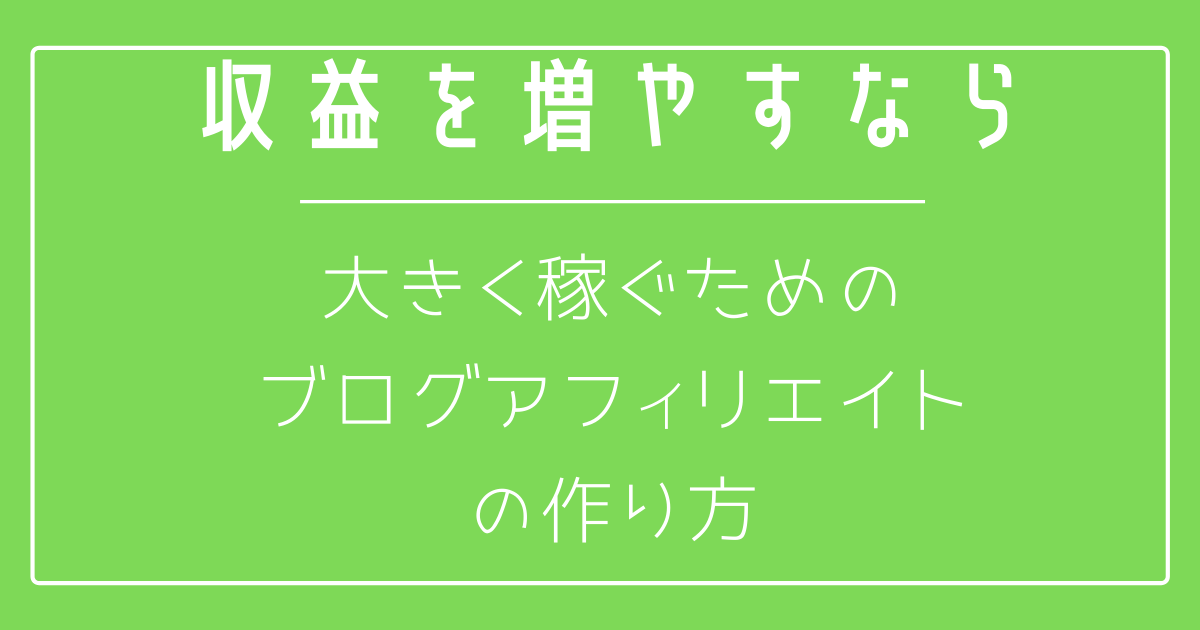Contents
ワードプレスでのブログの作り方
「【10日間ドリル】0円ブログアフィリエイトの始め方」で無料ブログにも慣れてきたら、次はワードプレスを使ってブログを作ってみましょう。
無料ブログと違い、カスタマイズも自由にできるので、より自分の理想のブログ作りができます。
また、削除リスクがないのも安心要素ですね。
さらに、最近は無料ブログでもアドセンス審査に受かる事例がでてきたようですが、やはりワードプレスを使うとより受かりやすいそうです。
今回作るブログをどのように収益化につなげるか、考えるのも楽しいですね。
それでは、早速作っていきましょう。
- テーマやアフィリエイトのジャンルを決める
- ドメインの取得
- サーバーの契約
- ワードプレスのインストール
- おすすめの無料テーマ
- 私がいれているプラグイン紹介
- データ検証をするためのシステムをいれる
- ASP登録
- 自己紹介記事を書く
収益化を狙ったブログの作り方
テーマを決める
さて、「【10日間ドリル】0円ブログアフィリエイトの始め方」では、ブログに慣れることを目的として進めていましたが、今回は、収益化を狙ったブログづくりの紹介です。
ブログ作りにおいて、最初の重要なポイントは「テーマ」です。
何について書きたいか・・・決まっていますか?
最低でもブログに50記事は書いていくことを見据えて、あなたの「好きなこと、得意なこと」を書き出していきましょう。
ドメインを取得する
さて、テーマが決まったので、次はドメインを取得しましょう。
私が使っているのは、「年間920円(税抜)からの格安ドメイン取得サービス─ムームードメイン─
![]() 」というものです。
」というものです。
こちらは、費用が安く、取得できるドメイン数も豊富です。
こちらを使うことで、「com」「co.jp」が920円から買うことができます。
「com」のドメイン取得を推奨します。
サーバーを契約する
ドメインを取得したあとは、サーバーを契約します。
私が契約しているのは、「エックスサーバー![]() 」というものです。
」というものです。
サイトがどれだけのスピードで反映されるか、とても重要なことなので、いろんな教材から推奨され、評判の良い「エックスサーバー![]() 」を選びました。
」を選びました。
ワードプレスをインストールする
サーバーを申し込んだら、ワードプレスをインストールします。
エックスサーバーを使っている方であれば、サーバーパネルから設定できます。
エックスサーバーの公式ページに、ワードプレスのインストール手順が書かれています。
ワードプレスにデザインテーマをいれる
私は有料テンプレートである「JIN」を使っています。
ですが、無料のテンプレートもバリュエーションが豊富だし、使い勝手が良いです。
無料のテンプレートはたくさんありますが、その中でもCocoon(コクーン)を使っている方が多いです。
利用者が多いので、カスタマイズに悩むときなどはだいたいWeb上に情報があります。
こちらのリンク(https://wp-cocoon.com/downloads/)をクリックし、リンク先からCocoonの親テーマと子テーマをダウンロードして利用してください。
ワードプレスにプラグインをいれる
ワードプレスは、プラグインを入れることで、自由度がぐっと広がります。
私がいれているプラグインは、こちらです。
- EWWW Image Optimizer(サクサク動く)
- Autoptimize(サクサク動く)
- Rich Table of Contents(目次を作る)
- Contact form 7(問い合わせフォームを作る)
- AddQuicktag(ショートカットボタンを作成)
- JetPack(PVを調べられる)
- Classic Editor(投稿画面が以前のワードプレスと同じ仕様になる)
あとは、作っているブログによって変わってきます。
プラグインはとても便利ですが、入れすぎることで重くなってしまうので注意してください。
記事を書く
テーマに沿った記事を書いていきます。
文字数は2000字以上を目安にしています。
ASPに登録する
私が登録したASPサイトは、こちらです。
自己紹介記事を書く
まとめ
この記事では、「ワードプレスでのブログ作成の流れ」のみをざっと紹介させてもらいました。
ただ、やはり、流れだけではわかりづらいところが多々あったと思います。
わからないところはどんどん検索して調べてみてください。
ワードプレスでのブログが完成するころには、あなたの検索スキルも1段階アップしているハズ!